MOSAÏCALE GRAPHIC
PHOTOSHOP

LES OBJETS DYNAMIQUES
Vous utilisez régulièrement un modèle pour encadrer vos images.
Une fois celui-ci réalisé et enregistré, grâce aux objets dynamiques, changer l'image est un jeu d'enfants.
CRÉATION DU MODÈLE
1 - Fichier, Nouveau 808 x 608 pixels, fond blanc.
2 - Image, Taille de la zone de travail, cochez Relative et entrez les valeurs de 4 pixels en Largeur et en Hauteur en Noir :
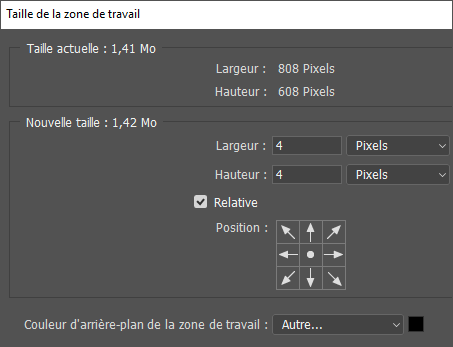
3 - Image, Taille de la zone de travail, décochez Relative et entrez les valeurs de 998 pixels en Largeur
et 748 pixels en hauteur en Blanc :
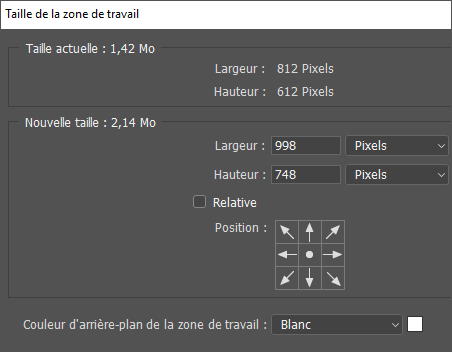
4 - Image, Taille de la zone de travail, cochez Relative et entrez les valeurs de 2 pixels en Largeur et en hauteur en noir :
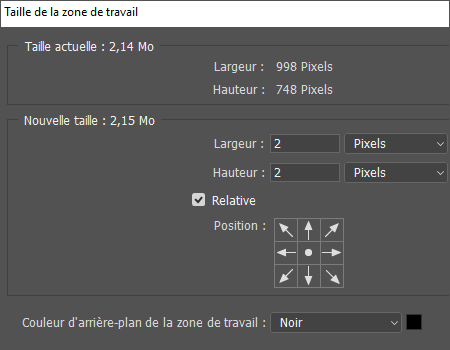
5 - Ajoutez votre signature.
Votre gabarit est prêt à l'emploi.
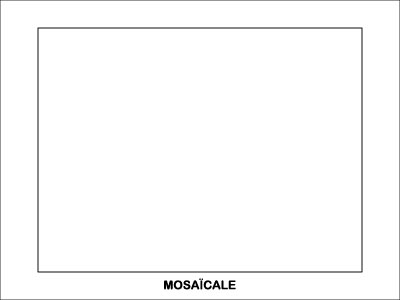
L'OBJET DYNAMIQUE
6 - Ouvrez une image de 800 x 600 pixels.
Sélection, tout sélectionner (CTRL + A).
Édition, Copier.
Édition, Coller sur votre cadre :

7 - Dans la Palette Calques, clic droit sur le calque de l'image, Convertir en objet dynamique.
Observez la Palette Calques, un petit carré bleu s'est ajouté en bas à droite de la vignette de l'image
:
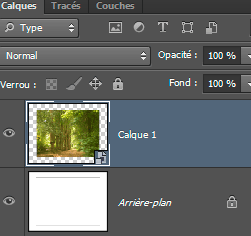
NB : Vous pouvez également, une fois votre cadre terminé, importer l'image qui sera immédiatement convertie en objet dynamique :
Fichier, Importer, choisissez votre image dans vos dossiers.
Un cadre avec des traits en diagonale se place sur l'image importée :

Double-cliquez à l'intérieur du cadre ou tapez sur Entrée pour valider l'importation :

8 - Enregistrez-le au format PSD.
9 - Vous souhaitez changer l'image :
Calque, Objets dynamiques, Remplacer le contenu :
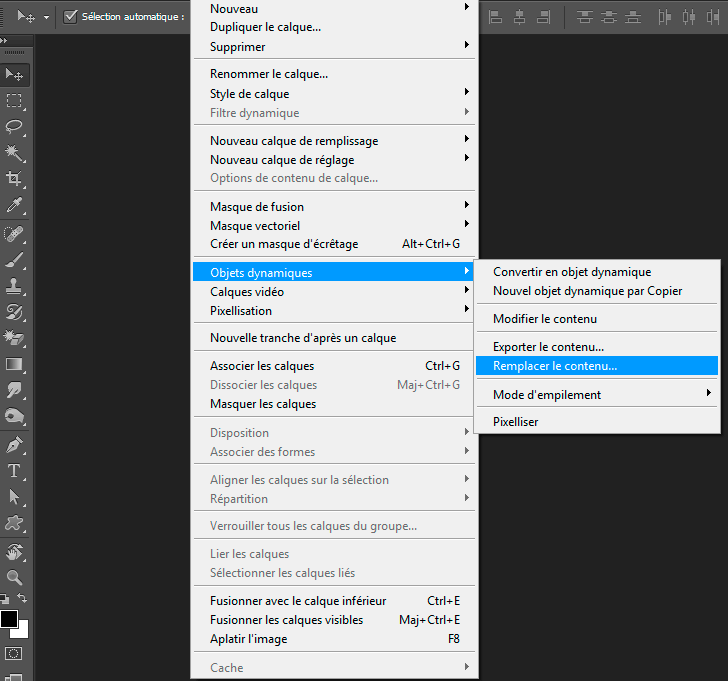
ou dans la Palette Calques, clic droit de l'objet dynamique, Remplacer le contenu :
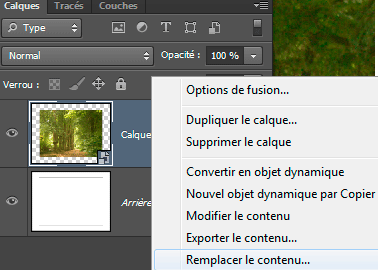
10 - Votre explorateur s'ouvre.
Peu importe la taille de l'image.
Sélectionnez-la.
Celle-ci est importée et remplace la précédente.
11 - Comme elle n'est pas forcément à la taille de 800 x 600 pixels,
appuyez sur CTRL + T (Édition, Transformation manuelle).
L'image apparaît avec le cadre de l'objet dynamique
:

Dans la Barre d'options, choisissez une largeur de 800 pixels et une hauteur de 600 pixels
(Tapez bien px si l'unité est en %)
:
![]()
Tapez entrée pour valider la transformation.
12 - Le calque de l'image précédente est remplacé par la nouvelle image avec son nom :
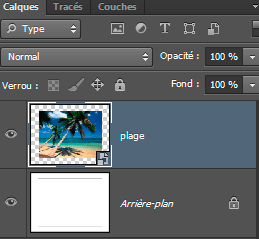

Création personnelle LY29112c
©Tous droits réservés
Accueil - Contact - Livre d'or - Tutoriels